
スマホで棚卸 (総合 7714位)
価格 : 400円
App Store 評価 :

4.2 (評価数 : 92)
カテゴリー | 未分類 (その他) |
バージョン | 4.7 |
App Store
更新日 | 2023/08/06 |
開発者 | masashi012 |
対応機種 | iPhone(iOS 14.7以降)、iPad(iPadOS 14.7以降)、iPod touch(iOS 14.7以降)、Mac(macOS 11.5以降とApple M1以降のチップを搭載したMac) |
対応言語 |  日本語 日本語  英語 英語 |
サイズ | 1.4MB |
情報取得日 | 2024/11/21 |
| 
|
(評価数)
100
-
-
-
-
95
-
-
-
-
90
評価数(左、棒グラフ)、総合順位(右、折れ線グラフ)
92
92
92
92
92
92
92
92
92
92
92
92
92
92
92
92
92
92
92
92
11/12
11/13
11/14
11/15
11/16
11/17
11/18
11/19
11/20
11/21
(順位)
7.6K
-
-
-
-
7.7K
-
-
-
-
7.8K
|
※画像をクリックすると拡大します。
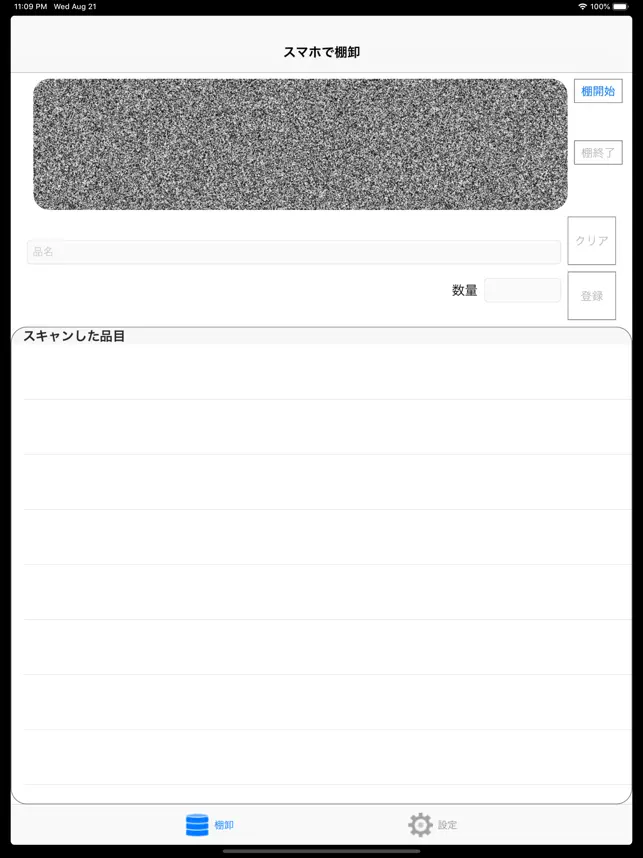
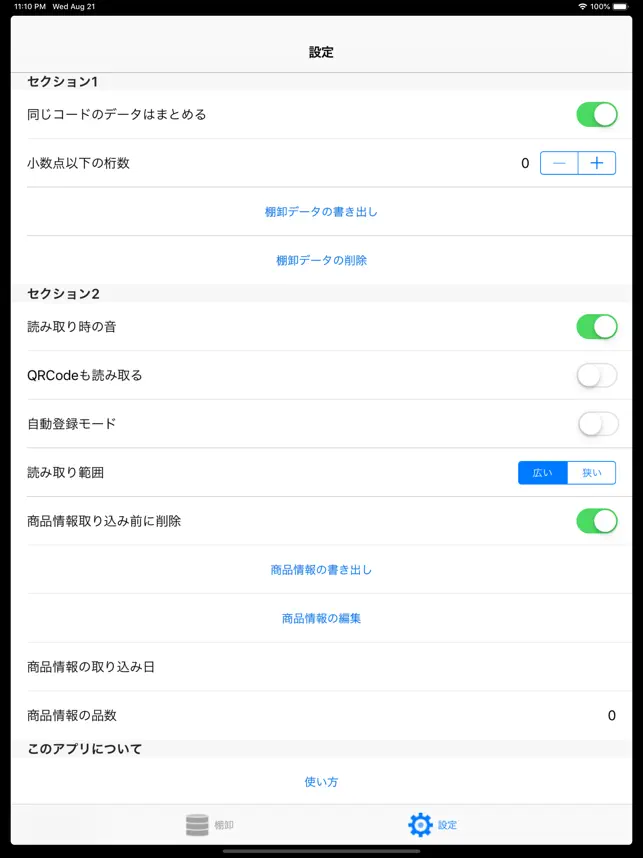
概要
【スマホで棚卸】
会員登録不要・追加費用なしの簡単棚卸アプリ! バーコードリーダーや専用スキャナーを用意しなくても普段使っているiPhoneが棚卸し用の端末として使えます。
【スマホで棚卸】の使い方
----パソコンでの準備-----
1 PC等で商品情報になるCSVファイル(カンマ区切り、タイトル行なし、文字コードはUTF8)を用意します
CSVファイルの形式例:
123456799,商品A
234563323,商品B
456674304,商品C
…
2 CSVファイルをメールに添付してiPhoneに送ります。ここはEvernoteなどの共有ツールを使ってiPhoneに送ってもよいです。
----iPhoneでの操作-----
3 CSVファイルを保存したアプリを開きます。
4 外部出力ボタンを押して「スマホで棚卸」を選択します。取り込みが完了すると取り込んだ品数が表示されます。
4 「棚開始」ボタンをタップします。
5 ダイアログが出るので棚の番号(任意)を入れます。棚番号がない場合は入れなくてもよいです。
6 バーコードをスキャンします
7 CSVファイルから取り込んだデータの中に商品が登録されていれば商品名がでます。
8 数量を入力し「登録」ボタンをタップします。
9 間違えたものをスキャンしてしまった場合は「クリア」ボタンをタップします。
10 棚が終了したら「棚終了」ボタンをタップします。
11 画面下部のリストに出ている数字はスキャンした数、カッコ内はそのコードの商品の合計数です。
----棚卸しデータの出力-----
設定タブ -> 棚卸しデータの書き出し をタップします。CSV形式で出力されます。
「同じコードのデータはまとめる」がオンになっている場合は合計数のリストが出力されます。
「同じコードのデータはまとめる」がオフになっている場合はスキャンして入力したデータがそのまま出力されます。
用途に応じて使い分けてください。
----商品情報の取り込みについて-----
商品情報取り込み時は一旦すべて削除されます。取り込み時は必要なデータが全部揃ったCSVを用意してください。
----棚卸しデータについて-----
棚卸しデータは自動的に削除されることはありません。棚卸し開始前には削除されていることを確認して下さい。
設定 -> 棚卸しデータの削除 で一括削除することができます。
レビュー
- 便利です 素晴らしい。ただ数量以外に入力出来る項目が増やせれば良かった。
- 文字化け アプリからPCにCSVで送信してExcelで開くとどうしても文字化けしてしまう。色々な対応をしたがどうしても直らない。一つのセルにアルファベットと日本語商品名があるのがダメなのか対策が出来ない。あともう少しアプリ説明が欲しい。
- 商品名が読み込まない iPhone すごく便利なアプリで大変重宝しております。
質問ですが、今までCSV形式の商品データを読み込めてだのですが、OSをアップデートかけたら、読み込まなくなりました。
iPhoneを3台で使用してますが、OSアップデートかけた1台だけがデータを読み込みません。
あとの2台はOS16のままです。
たまたまでしょうか?
解決方法がありましたら、よろしくお願いします。
一覧に戻る ※タイトルロゴをクリックしても戻れます。

